한글 TiP
강력해진 맞춤법 검사
최신 외래어 표기법을 적용하고 신조어에 대한 오류 유형을 추가하여 사전에 등록되지 않은 단어도 올바르게 교정할 수 있습니다. 문맥에 맞지 않거나 어색한 표현을 검출하고 올바른 예문을 제시합니다.
도구 > 맞춤법을 눌러 맞춤법 검사를 실행해 보세요.
예) 세금을 받치다. (X) → 세금을 바친다. (O)
경향을 쫓아서 (X) → 경향을 좇아서 (O)
요금 결재 (X) -> 요금 결제 (O)
마릴린 먼로 (X) -> 메릴린 먼로 (O)
하삼. (X) → 하세요. (O)
잘지냈쪄? (X) → 잘 지냈어? (O)
다른 언어로 문서 내용 번역
다른 번역 도구를 사용하지 않아도 문서에 포함된 단어, 문장 또는 문단을 사용자가 원하는 언어로 즉시 번역할 수 있습니다. 번역하려는 텍스트를 선택한 다음 보기 > 작업 창 > 번역 메뉴를 열어 번역 전 언어와 번역 후 언어를 선택해 보세요.
실시간 사전 검색 및 상용구 입력
실시간 검색 기능은 문서에 단어를 입력하는 동시에 단어의 뜻을 검색하고 등록된 상용구를 빠르게 입력할 수 있도록 도와줍니다. 검색할 사전 및 상용구의 종류를 선택하고 검색 지연 시간, 검색 결과 개수도 설정할 수 있습니다.
문서에 ‘office’라는 단어를 입력한 다음 이 단어를 블록으로 선택하면 화면에 검색 결과 대화 상자가 나타납니다.
참고 문헌 정보 추가
논문 또는 보고서처럼 인용 내용이 포함된 문서를 작성할 때 참고 문헌 정보를 쉽고 간편하게 추가할 수 있습니다. 다양한 분야에서 사용되는 APA, Chicago, IEEE, ISO와 같은 인용 스타일을 제공합니다.
도구 메뉴에서 참고 문헌 스타일을 지정한 다음 참고 문헌 및 인용 정보를 추가해 보세요.
편리한 스타일 기능
스타일이란 다양한 문서에서 일관성 있는 글자 모양 또는 문단 모양을 유지하는 데 필요한 기능입니다. 사용자가 자주 사용하거나 직접 정의한 스타일을 별도의 파일(*.STY)로 내보내거나 가져올 수 있습니다.
편집 화면 회색조 보기 지원
컬러 인쇄가 필요하지 않을 때 양질의 회색조 인쇄물을 출력할 수 있도록 편집 화면 또는 미리 보기 화면에서 회색조 보기를 선택할 수 있습니다.
편집 화면을 회색조로 보려면 보기 > 컬러/회색조 > 회색조를 선택하거나 미리 보기 탭에서 회색조를 선택합니다.
차례 새로 고침
차례 항목을 추가, 삭제 또는 수정한 경우 차례를 빠르게 새로 고칠 수 있습니다.
이 문서에 있는 차례 항목(예: 강력해진 맞춤법 검사, 편리한 스타일 기능)을 일부 수정한 다음 도구 > 차례/색인 > 차례 새로 고침 > 차례 새로 고침 또는 모든 차례 새로 고침을 눌러 아래 차례가 업데이트되는 것을 확인해 보세요.
<제목 차례>
강력해진 맞춤법 검사 2
다른 언어로 문서 내용 번역 2
실시간 사전 검색 및 상용구 입력 2
참고 문헌 정보 추가 3
편리한 스타일 기능 3
편집 화면 회색조 보기 지원 3
차례 새로 고침 4
소책자 모양으로 문서 인쇄 4
개체 이동 안내선 표시 5
소책자 모양으로 문서 인쇄
여러 장으로 구성된 문서를 책처럼 펼쳐지도록 용지 한 면에 두 쪽을 인쇄할 수 있는 기능이 추가되었습니다. 이 기능을 사용하면 사용자가 쪽 순서를 직접 계산하지 않아도 소책자를 만들 수 있도록 쪽 순서가 자동으로 재배열되어 출력됩니다.
양면 인쇄 가능한 프린터를 준비한 다음 소책자 모양으로 찍기 인쇄 옵션을 선택하여 소책자 모양으로 문서를 인쇄해 보세요.
개체 이동 안내선 표시
아래 개체를 누른 상태에서 원하는 방향으로 끕니다. 사용자가 원하는 위치에 선택한 개체를 정확히 이동할 수 있도록 개체 이동 안내선을 제공합니다. 개체 이동 안내선은 서로 떨어져 있는 개체의 위치를 기준에 맞춰 정확히 정렬하고자 할 때 유용하게 사용할 수 있습니다.
개체 이동 안내선을 표시하려면 보기 > 개체 이동 안내선 > 개체 이동 안내선 보기를 누르세요. 아래의 개체 중 하나를 선택하여 위치를 이동해 보세요.
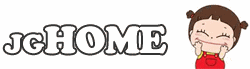
 무료로 포토샵 대체가능한 구글 AI 스튜디오 사이트 새로운 기능 ...
무료로 포토샵 대체가능한 구글 AI 스튜디오 사이트 새로운 기능 ...
 한글 단축키
한글 단축키